
どうもさっさんです^^
台湾のPC周辺機器メーカーから発売されたキャプチャーボード『JVA04』を代理店であるテックウインド様よりご提供いただいたので、本記事でレビューしていきます。
- 1.j5 create JVA04 について
- 2.j5 create JVA04 開封&外観チェック
- 3.AVerMediaのGC550 Plusと外観を比較
- 4.JVA04を使ってOBS StudioにPS4の画面を取り込んでみる
- 5.JVA04を実際に使ってみた感想
1.j5 create JVA04 について

JVA04とは、台湾のPC周辺機器メーカーであるj5 createから4月に発売されたゲーム配信向けのキャプチャーボードで、日本ではテックウインド株式会社が代理店となっています。
この製品はいわゆるUSB外付けタイプのソフトウェアエンコード方式のキャプチャーボードで、USB3.0ポートを搭載しているPCであれば基本的に使うことができます。
また、JVA04は面倒なドライバや専用ソフトのインストールが不要なのでUSB接続するだけですぐに使い始めることができます。
PC初心者の方だとできるだけシンプルに使えた方がいいと思いますので、この点は大きなメリットになると思います。
最近では4K録画に対応したキャプチャーボードも他社から販売されるようになってきましたが、JVA04はパススルーは4Kに対応しているものの、録画は最大で1080p/60fpsです。
しかしその分非常に低価格に抑えられていて、現在Amazonで約18,000円ほどで購入できます。(しかもAmazon販売・発送)
録画は1080p/60fpsで十分だからできるだけ安く抑えたいという方にはかなりおすすめな製品だと思います。
- 外付け型ソフトウェアエンコード方式
- ドライバ・専用ソフト不要
- 最大1080p/60fps録画
- 4Kパススルー対応
スペック
| 製品名 | JVA04 |
|---|---|
| 製品画像 |  |
| USBインターフェース | USB Type-C™ 3.1 Gen1 、UAC, UVC 規格対応 |
| 入力端子 | HDMI 2.0 |
| 出力端子(パススルー) | HDMI 2.0 |
| オーディオ入出力端子 | ヘッドセット端子: 3.5 mmオーディオジャック (マイク入力、オーディオ出力) パーティーチャット端子:3.5 mmオーディオジャック(ゲームコントローラ接続用) |
| 対応録画形式 | USB™ 2.0: MJPG USB™ 3.0: MJPG / YUV 4:2:2 (非圧縮) |
| エンコードフォーマット | MP4, H.264 / AVC + AAC |
| 消費電力 | USB™ 2.0: 基本 800ma, Max1000ma (5V) USB™ 3.0: 基本 850ma, Max1050ma (5V) |
| 対応録画解像度 | 最大1080p @ 60 fps |
| オーディオレート | 48 kHz |
| HDMIパススルー解像度 | 最大4K @ 60 fps(HDR、1440p、Ultra-Wideモニター非対応) |
| 材質 | アルミ |
| サイズ | 133.8 (W)x64.5(H)x17.5(D) mm |
| 重量 | 約142.5g |
| 価格(2019.6.21現在Amazon出品価格) | 17,969円 |
2.j5 create JVA04 開封&外観チェック
▼外箱はこんな感じです。

▼中身を全て取り出し並べてみます。

内容物一覧
- JVA04本体
- USB Type-Cケーブル
- 3.5mmオーディオケーブル
- HDMIケーブル
- 説明書
- 保証書
▼JVA04本体を詳しく見ていきましょう。

▼材質はアルミなので見た目の質感が高く、放熱性にも優れています。(他社製品は主にプラスチック製です)

▼正面と背面には何も配置されていません。

▼右サイドにはPC接続用のUSB Type-Cの端子とヘッドセット接続端子、コントローラー接続端子があります。
USB端子の真上には電源ランプが付いています。

▼左サイドにはHDMIのインとアウトが配置されています。

▼裏側には各端子の説明がプリントされていました。

▼HDMIケーブルが一本付属しているので新たに買い足す必要はありません。

▼付属の3.5mmオーディオケーブルはPS4のコントローラーと接続し、パーティーチャットを録音するために使います。

▼付属のUSBケーブルは1mとあまり長くないので必要であればUSB延長ケーブルを用意するといいでしょう。

3.AVerMediaのGC550 Plusと外観を比較
▼キャプチャーボードで人気のメーカーといえばAVerMediaでしょう。

GC550 Plusは4Kパススルー対応で録画は最大1080p/60fpsと、今回レビューするJVA04と同等のスペックで、価格が2019年6月21日現在Amazonで22,618円となっています。
▼真上から比べてみるとこんな感じです。

奥行きはJVA04の方がかなり短いです。
この画像ではわかりにくいですが横幅もJVA04の方が若干短くなっています。
▼正面から見ると高さもJVA04の方が低いです。

スペック的には同等ですが、コンパクトで質感が高く、ドライバ不要(GC550 Plusはドライバと専用ソフトのインストールが必須)でしかも価格が5,000円程度安いので、これから買うならJVA04の方がかなりお買い得感がありますね。
ただ、GC550 PlusはPowerDirectorという編集ソフトが付属するというメリットがあります。
4.JVA04を使ってOBS StudioにPS4の画面を取り込んでみる
▼今回は無料ながらも非常に高機能で人気の高い配信ソフト『OBS Studio』にPS4のゲーム画面を取り込んでみます。
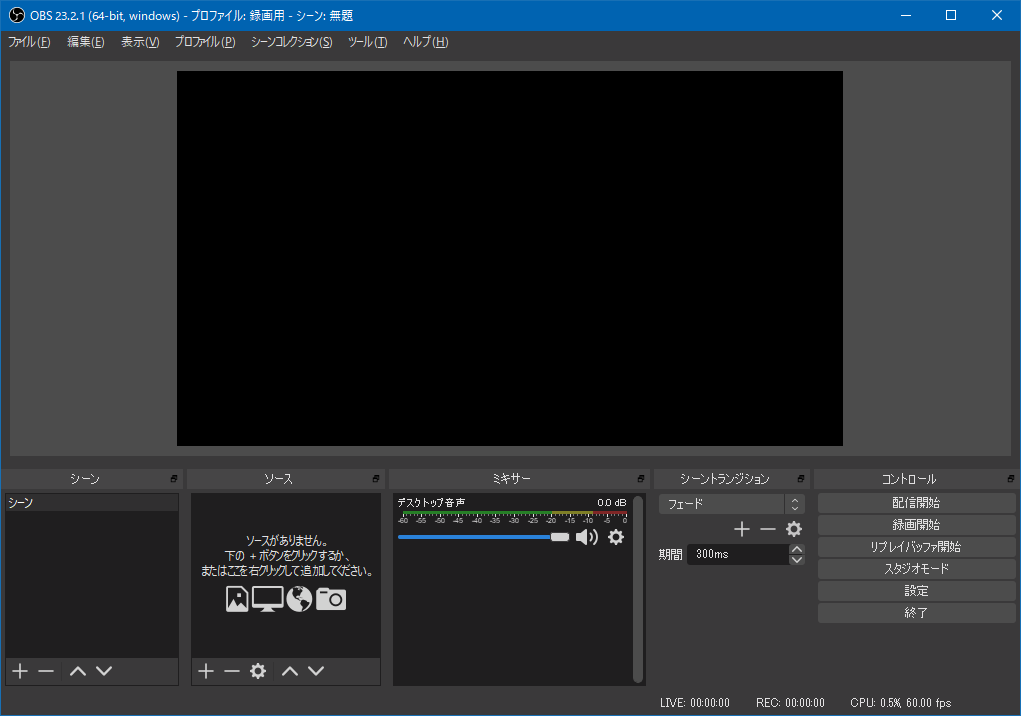
▼ソースの下で右クリックし、追加→映像キャプチャデバイスを選びます。

▼キャプチャデバイスの名称を決めることができます。
必要なければそのままOKをクリックして問題ありません。
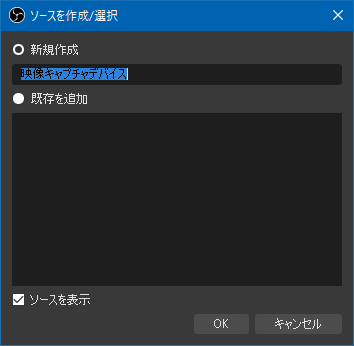
▼デバイスでJ5-CAPTUREを選択します。

▼するとPS4の画面が表示されました。
これで右下のOKをクリックします。
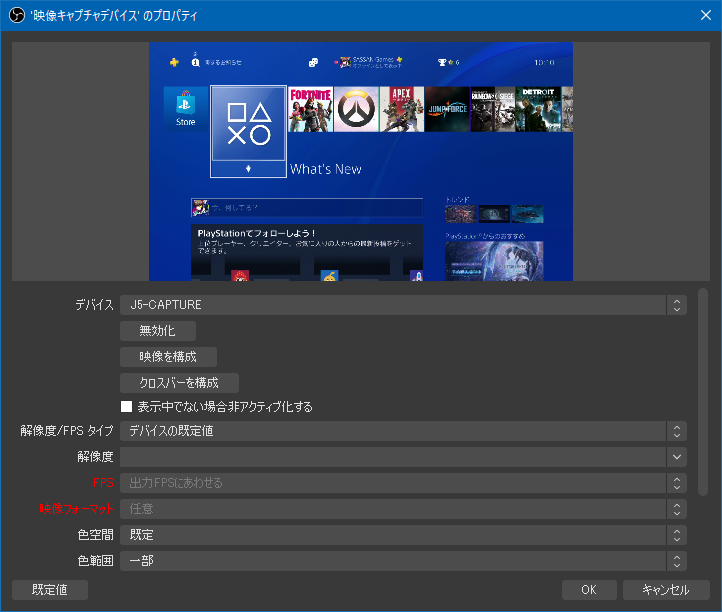
▼OBS Studioのトップ画面に戻るとPS4の画面が小さく表示されていました。
おそらくデフォルトでは720pで取り込むようになっているのでしょう。
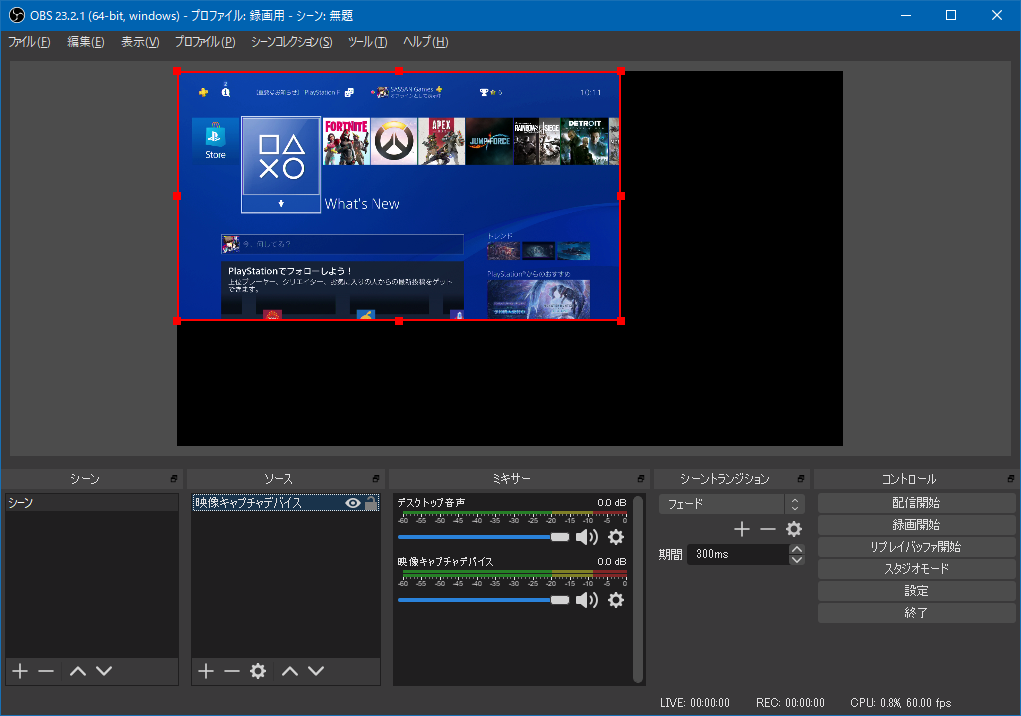
▼もう一度プロパティを開き、解像度/FPSタイプをデバイスの既定値からカスタムに変更します。
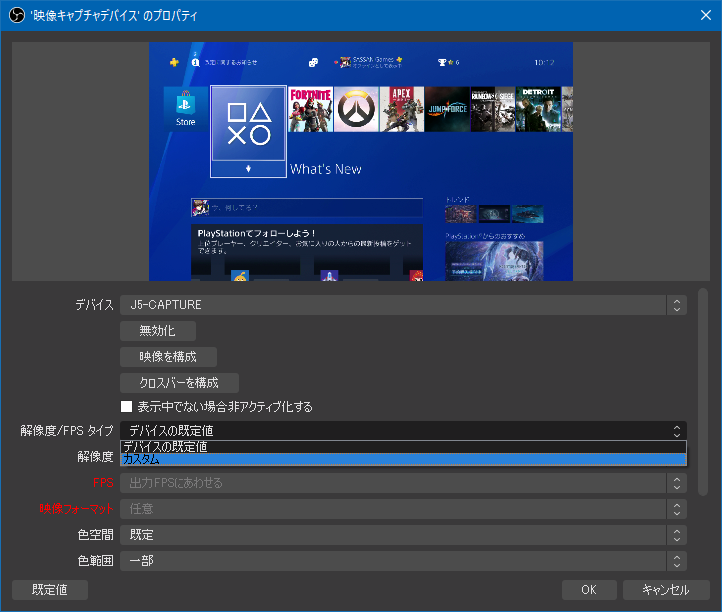
▼すると解像度が選択できるようになるので1920×1080を選びましょう。
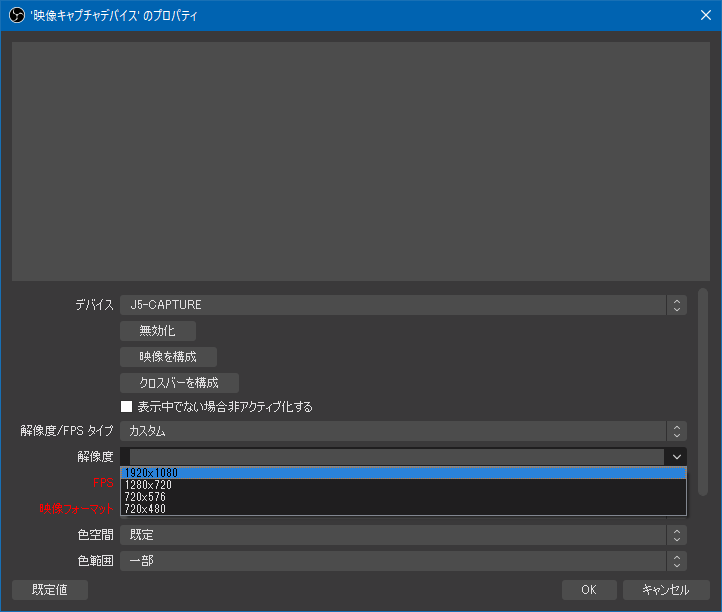
▼OBS Studioのトップ画面に戻ると今度は全画面で表示されていました。
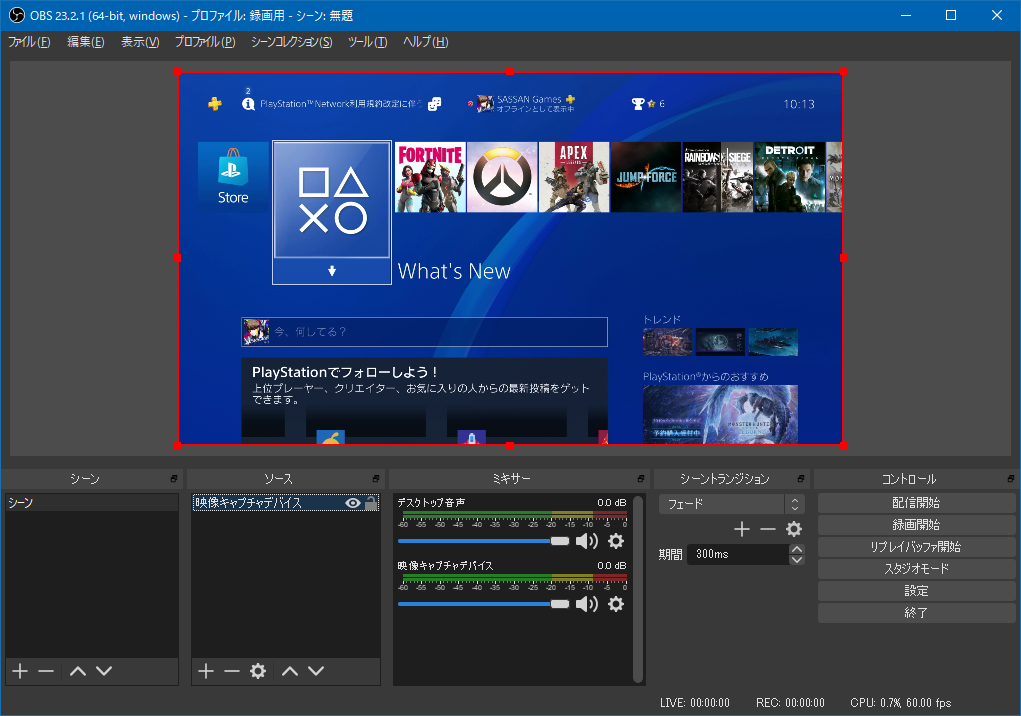
しかしこの設定ではゲーム音がキャプチャーされていないことに気が付きました。
▼再度プロパティを開き、下にスクロールしてカスタム音声デバイスを使用するにチェックを入れます。
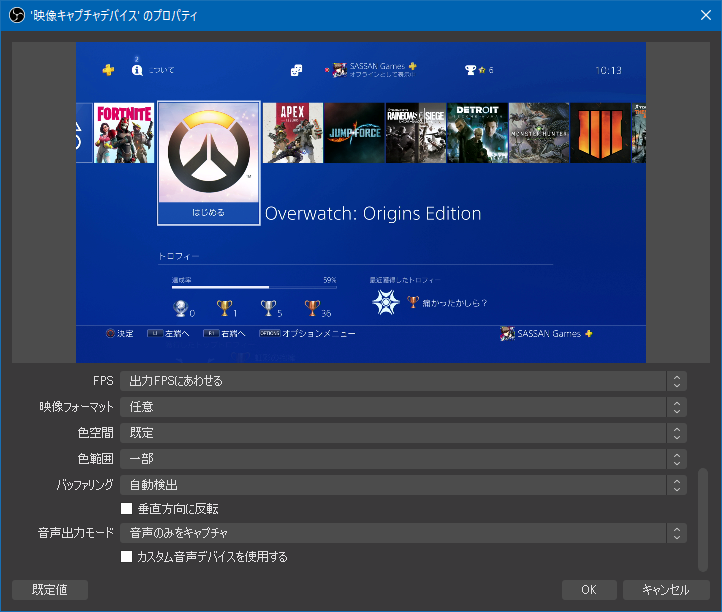
▼すると音声デバイスを選べるのでデジタルオーディオインターフェース(J5-AUDIO)を選択します。
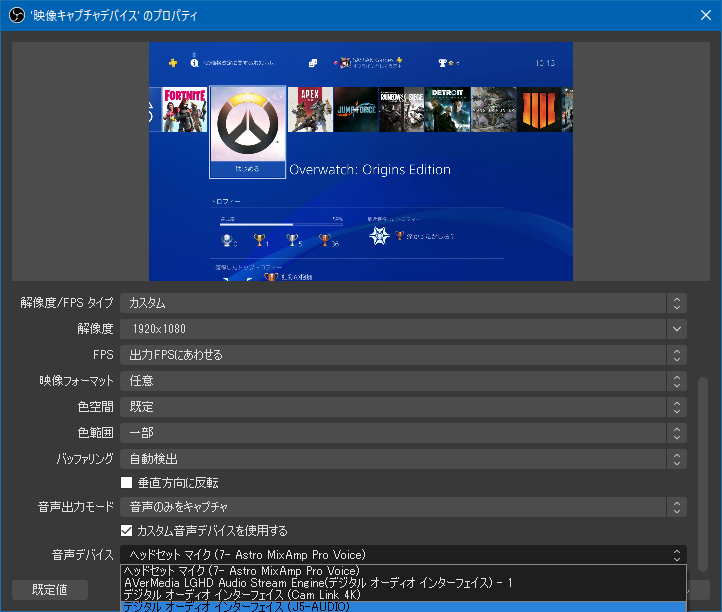
これでゲーム音も正常にキャプチャーされるようになりました。
後はOBS Studioで録画のビットレートやfpsを設定すれば録画に使うことができます。
5.JVA04を実際に使ってみた感想
▼OBS StudioでPS4の画面をキャプチャーした様子
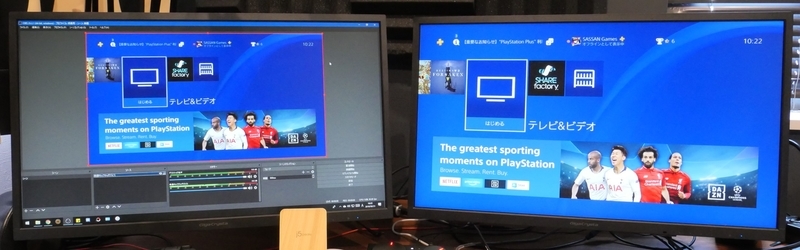
並べてみるとよくわかりますが、JVA04はソフトウェアエンコード方式のためPCに取り込んだゲーム画面の遅延が非常に少ないです。
全く遅延を感じないというわけではないのでオンライン対戦型のゲームではパススルー機能の使用をすすめますが、一人用のゲームではPC画面を見ながらでもゲームをプレイできるでしょう。
また、キャプチャーボードというのはPCとの相性問題が起こりやすいデリケートな機材なんですが、JVA04はドライバ不要で本当につないですぐにOBS Studioで使用できましたし、しばらく使ってみても画面が固まったり映らなくなることがなく、安定性はかなり高い製品だと思います。
続いて色味についてです。
キャプチャーボードの中にはPCに取り込んだゲーム画面の色が濃くなったり暗いところが黒つぶれしてしまう製品もあるんですが、JVA04は元の画面とほぼ変わらない色で録画することができました。
そのためゲーム本来のきれいな映像で実況動画などを作ることができます。
JVA04には本体にヘッドセットをつないで自分の声も一緒に録音したり、コントローラーをつないでパーティーチャットの音声を録音できる機能もありますが、マイク音声はPCに直接つないだ方がきれいに録音できますし、別撮りして後からボリュームを変更したりもできるので、個人的にはあまり必要ないかなと思います。
ただ、ゲーム実況初心者の場合声だけをPCで録音するといっても初めは難しいと感じるかもしれません。
なので慣れるまでのつなぎや練習用として使うのであれば試してみてもいいのではないかと思います。
JVA04はこのスペックと使いやすさ・質感の高さで約18,000円という価格設定はかなりコスパが高いと思うんですが、一つだけ気になる点もありました。
それはPS4のフォートナイト(他のタイトルでも同様)をキャプチャーした際、ほんの少しだけゲーム画面がクロップされていることです。
▼左がPS4の画面を映したモニターを撮影した画像で、右がOBS Studioに取り込んだ画面を撮影した画像です。




本当にわずかなので気にしない方も多いかもしれませんが、購入する方は一応覚えておいた方がいいでしょう。
ちなみに僕が持っている他のキャプチャーボードではクロップされないのでおそらくJVA04の不具合かなと思います。
最後に気になる点も記載しましたが、それ以外は特に欠点のない素晴らしい製品だと思います。
価格が安いのでとりあえずキャプチャーボードを試してみたいという方にもおすすめです。
気になった方は是非調べてみてください。
今回の記事は以上です。
お読みいただきありがとうございました。
